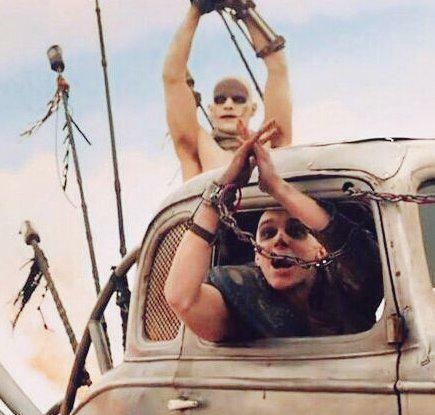| 일 | 월 | 화 | 수 | 목 | 금 | 토 |
|---|---|---|---|---|---|---|
| 1 | 2 | 3 | 4 | 5 | ||
| 6 | 7 | 8 | 9 | 10 | 11 | 12 |
| 13 | 14 | 15 | 16 | 17 | 18 | 19 |
| 20 | 21 | 22 | 23 | 24 | 25 | 26 |
| 27 | 28 | 29 | 30 |
- 크몽
- 크몽부업
- indexmatch
- 엑셀반복
- 엑셀다중조건
- 조건부서식
- 재능판매
- 오블완
- 크몽서비스등록
- 푸꾸옥
- 엑셀
- 크몽메인이미지
- 아웃룩
- 엑셀공부
- 푸꾸옥여행
- 티스토리챌린지
- 다중조건
- indexmatch함수
- 베트남여행
- 엑셀함수
- 부업
- 엑셀조건부함수
- 푸꾸옥숙소추천
- 부이비엔쌀국수
- 아케인징크스미니게임
- 푸꾸옥숙소
- 부이비엔맛집
- 주식투자
- 서비스등록
- 프리랜서
- Today
- Total
탤미의 인생리뷰
갤럭시 Z플립 Z폴드 화면 분할로 사용하는 방법, 더블 모니터 본문

갤럭시 폴드와 플립시리즈가 큰 인기를 끌면서 최근에 많은 사람들이 접히는 형태의 핸드폰을 많이 사용하고 있습니다. 저도 Z-Filp5를 구매해서 잘 사용하고 있습니다.
그런데, 얼마전에 서울로 가는길에 우연히 앞 사람이 핸드폰을 사용하는 모습을 보게 되었는데, Z-Fold를 사용하는데 카톡을 보내고, 유튜브를 이어서 보다가 다시 카톡이 오면 답장을하고 유튜브를 보고 있더라구요.
혹시나, 사용법을 몰라서 화면 분할을 제대로 사용하지 못하시는 분이 있을까해서 분할하는 방법을 포스팅해보려고 합니다.
화면 분할 설정 방법
현재 대부분의 어플이 화면분할에 대한 기능을 탑재하고 있지 않기 때문에 다양한 어플을 화면 분할로 활용하기 위해서는 핸드폰 내부에서 설정을 하나 바꿔줘야합니다.


'설정'에 들어가서 약간 아래로 내리면 '유용한 기능' 이라는 항목을 볼 수 있습니다.
유용한 기능에 들어가줍니다.


'유용한 기능'에 들어가면 볼 수 있는 '실험실' 메뉴로 들어가면 오른쪽 화면을 볼 수 있습니다.
여기서 '모든 앱에서 멀티윈도우 지원'을 눌러주시면 설정은 끝 입니다.
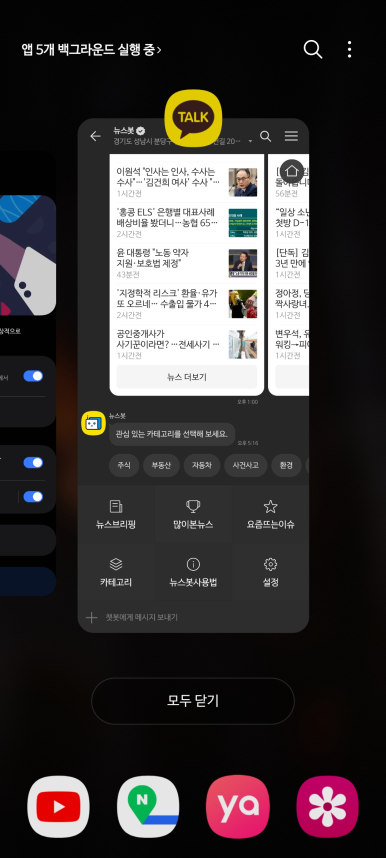
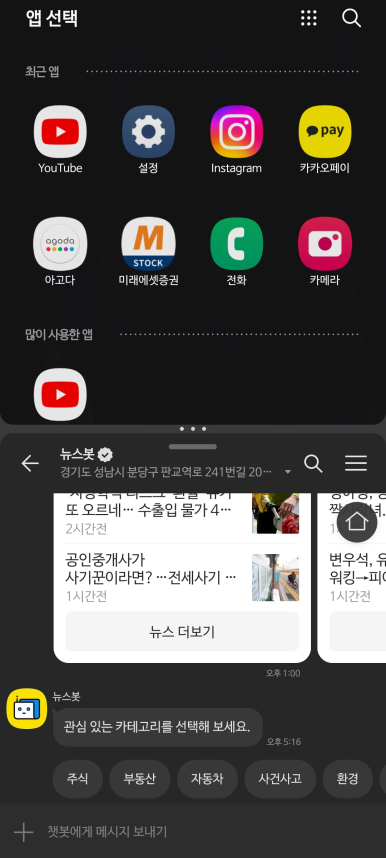
백그라운드에 실행중인 앱을 꾹 눌러서 원하는 위치(예시의 경우 아래)로 드래그하면 우측 화면처럼 화면 한쪽으로 실행이 되고 위쪽 디스플레이에 어떤 앱을 실행할지에 대한 화면을 볼 수 있습니다.
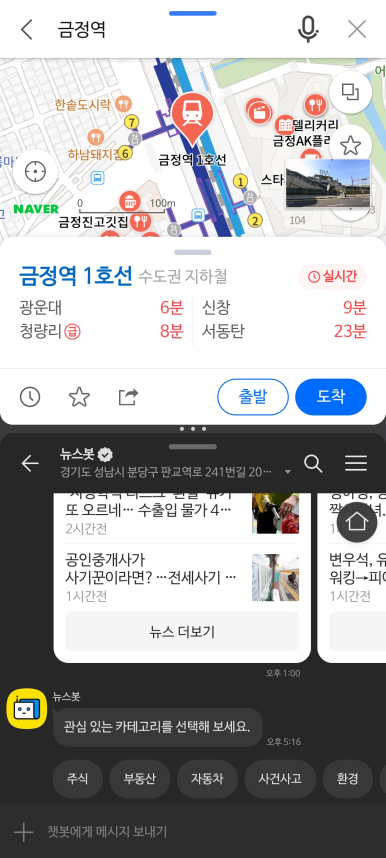
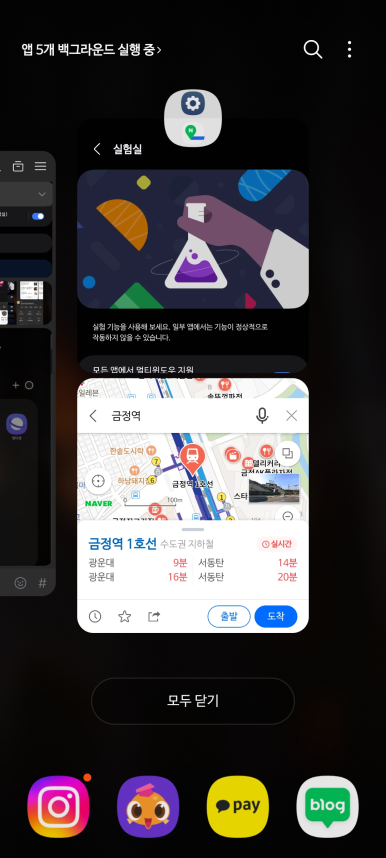
이때 검색을 통해 어플(예. 네이버지도)를 실행시키면 상단에 위치 시킬 수 있고, 두개 화면의 경계에 있는 점 3개를 드래그하여 크기를 설정할 수 있습니다.
이렇게 융합된 화면은 홈화면으로 나갔다가 다시 백그라운드 앱을 실행시킬 때, 합쳐진 상태로 그대로 유지되기 때문에 잠시 다른 행동을하고 돌아와도 동일한 세팅으로 사용이 가능합니다.
혹시 설명이 어려울 수 있을 것 같아서 동영상으로 과정을 찍어두었으니 보고 참고하시면 될 것 같습니다.
아이폰을 오래 쓰다가 갤럭시 Z-플립을 사고 제일 많이 듣는 이야기가 플립 좋냐, 만족도가 어떠냐입니다.
사실 삼성페이, 통화녹음, 화면분할 이 3 가지가 저는 너무 편리하게 사용하고 있어서 만족한다고 말합니다. 여러분도 혹시 플립이나 폴드를 제대로 활용하지 못하고 있다면 한번 시도해보세요.
화면 분할 활용 방법
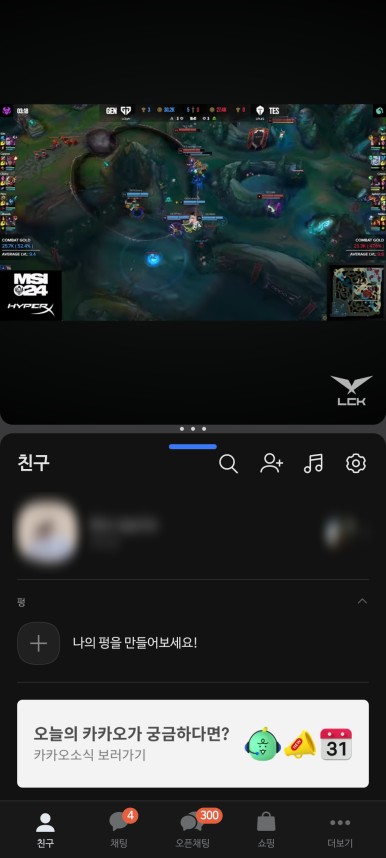
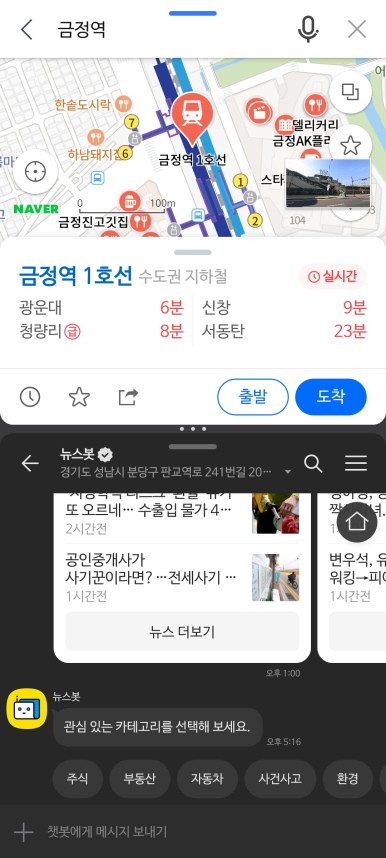
상황 1. 영상을 보면서 메신저로 대화를 하고 싶을때
(유튜브의 경우 프리미엄을 사용하면 PIP모드가 사용이 가능하지만, 이 방법으로는 다른 어플의 동영상도 볼 수 있습니다.)
상황2. 익숙하지 않은 지역에서 버스나 지하철을 타서, 실시간으로 위치를 보며 대화를 하거나 동영상을 하고 싶을 때
저는 사실 2개의 상황에서 가장 분할을 많이 사용하는데, 뭔가 작성할 때 메모장을 켜놓고 보면서 쓰거나 버스나 지하철 실시간 시간표를 틀어놓고 다른 행동을하거나 다른 상황에서도 충분히 응용하여 사용하기 편리합니다.
집이나 회사에서 더블모니터로 많이들 사용하실텐데, 핸드폰도 듀얼로 사용해보세요.
'정보(Information)' 카테고리의 다른 글
| 네이버 지도 앱 안내기능 활용 지하철, 버스 하차알림 받기, Z플립 활용법 (12) | 2024.10.16 |
|---|---|
| 셀프전자 민사소송(지급명령서 독촉청구신청) (3) | 2024.06.04 |
| 많은 인원 즐기는 단체 보드게임 추천, 모임이나 엠티에서 인싸되기! (0) | 2024.05.23 |
| 5월 가정의 달 부모님, 가족 선물 추천 (2) | 2024.04.30 |
| 민방위 1,2년차 교육훈련 (의왕민방위훈련장) (2) | 2024.04.26 |